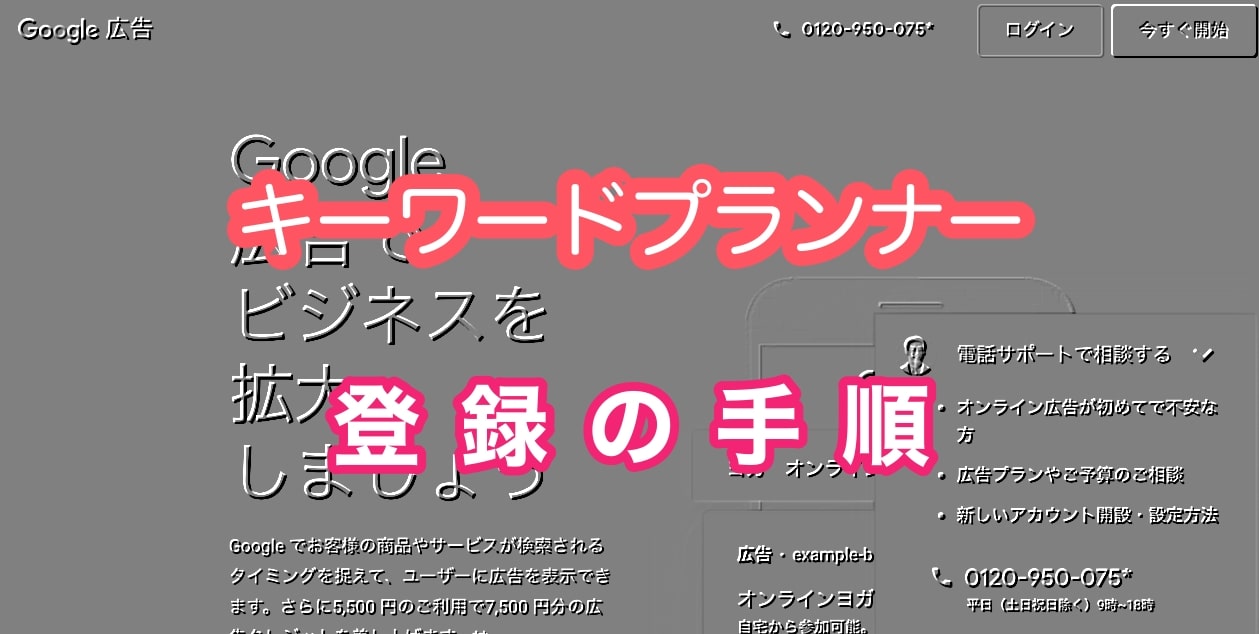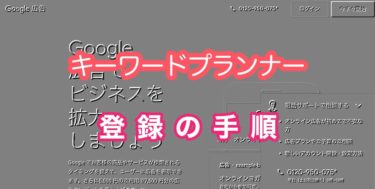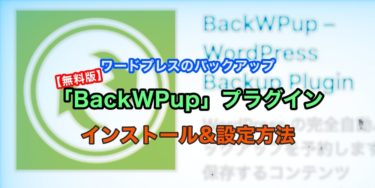どうやって登録するんですか?
その質問にお答えします。
この記事の内容
- 『キーワードプランナー(Google広告)』の登録手順
今回は、キーワードの検索ボリュームが分かる『キーワードプランナー(Google広告)』の登録手順をご紹介します。
キーワードの検索ボリュームを知りたい時に便利なツールです。
無料でも使えるので登録してみてはいかがでしょうか!^^
また、Google広告のアカウントが利用停止状態になった場合のアカウント再開方法も記載しておきます。
所要時間
『読むだけ』
⇒「約1分」
『やってみる』
⇒「5〜15分」
この記事の信頼性
当サイトの運営環境
【目次】
【キーワードプランナー】の登録手順
(1)Google広告へのアクセス
❶『Google広告』にアクセスします。
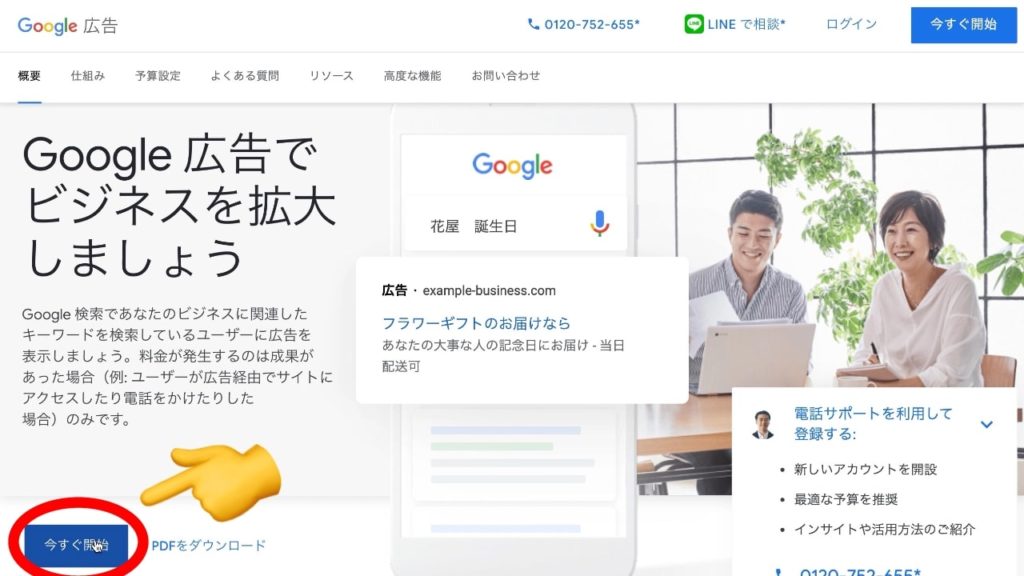
❷Googleアカウントでログインします。
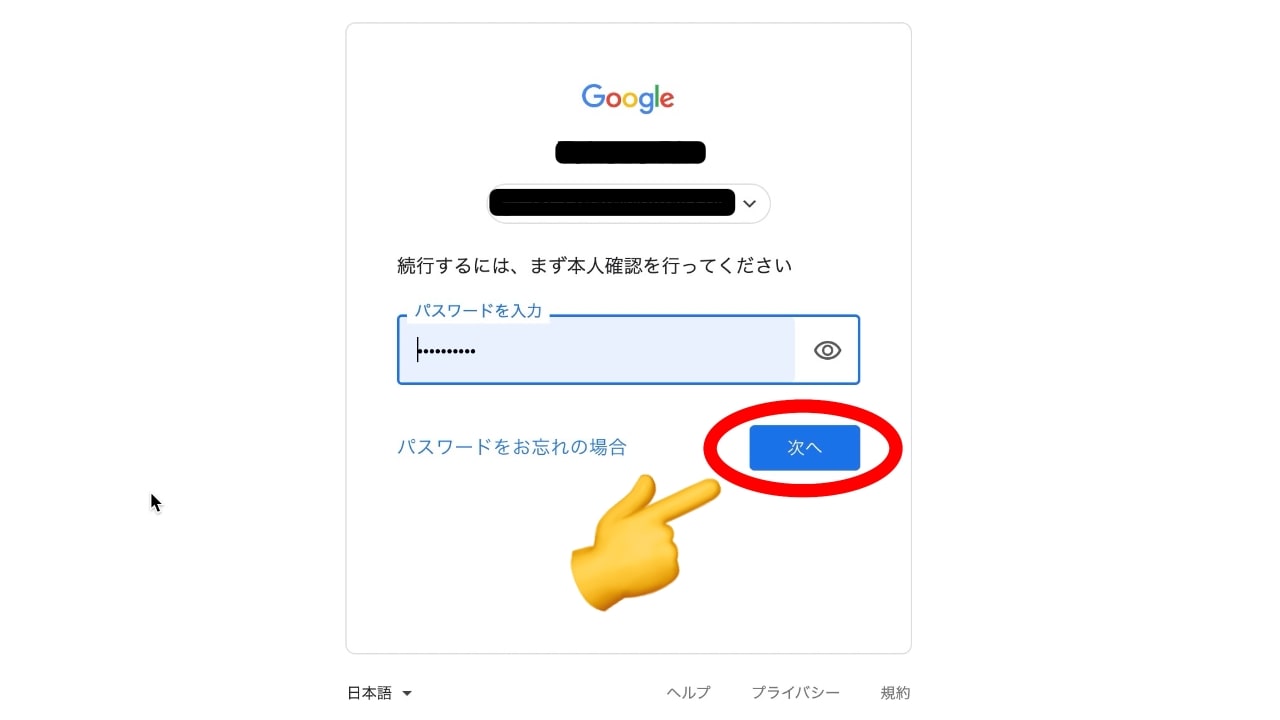
(2)基本情報の設定
❶必要項目を入力し【次へ】をクリックします。
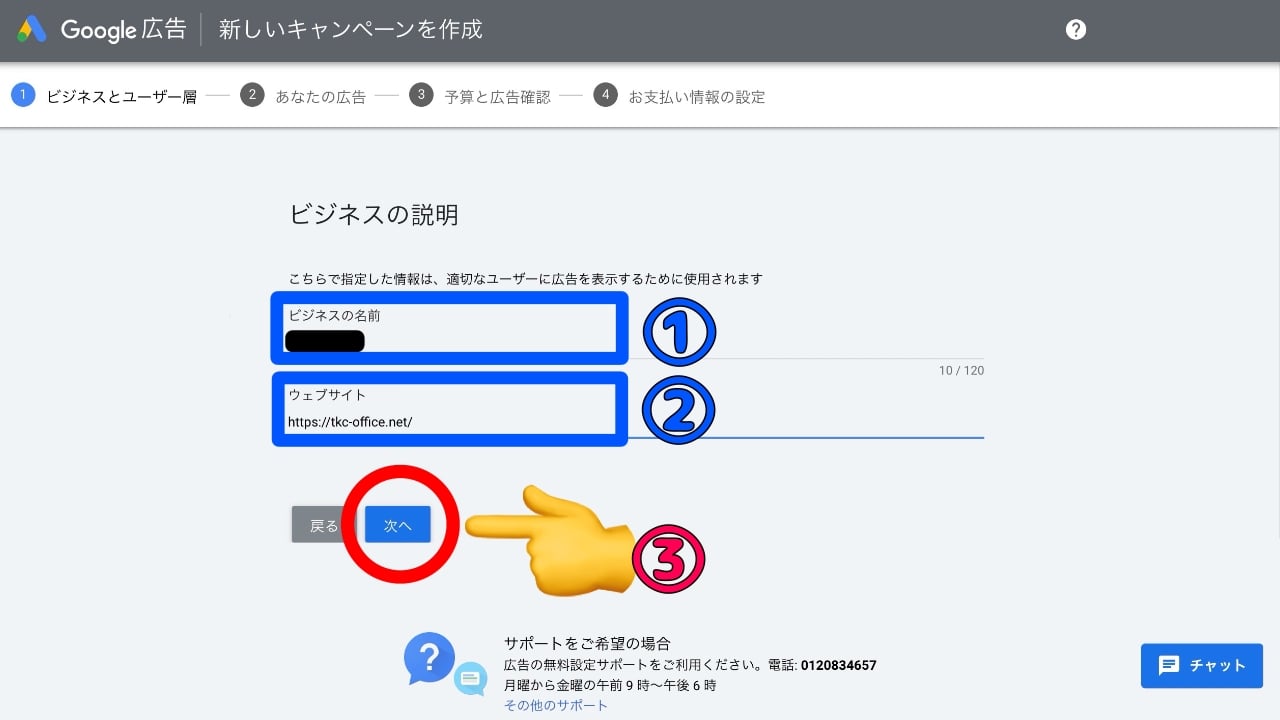
①自分のサイト名を入力
②サイトのURLを入力
❷ 地域を入力し【次へ】をクリックします。
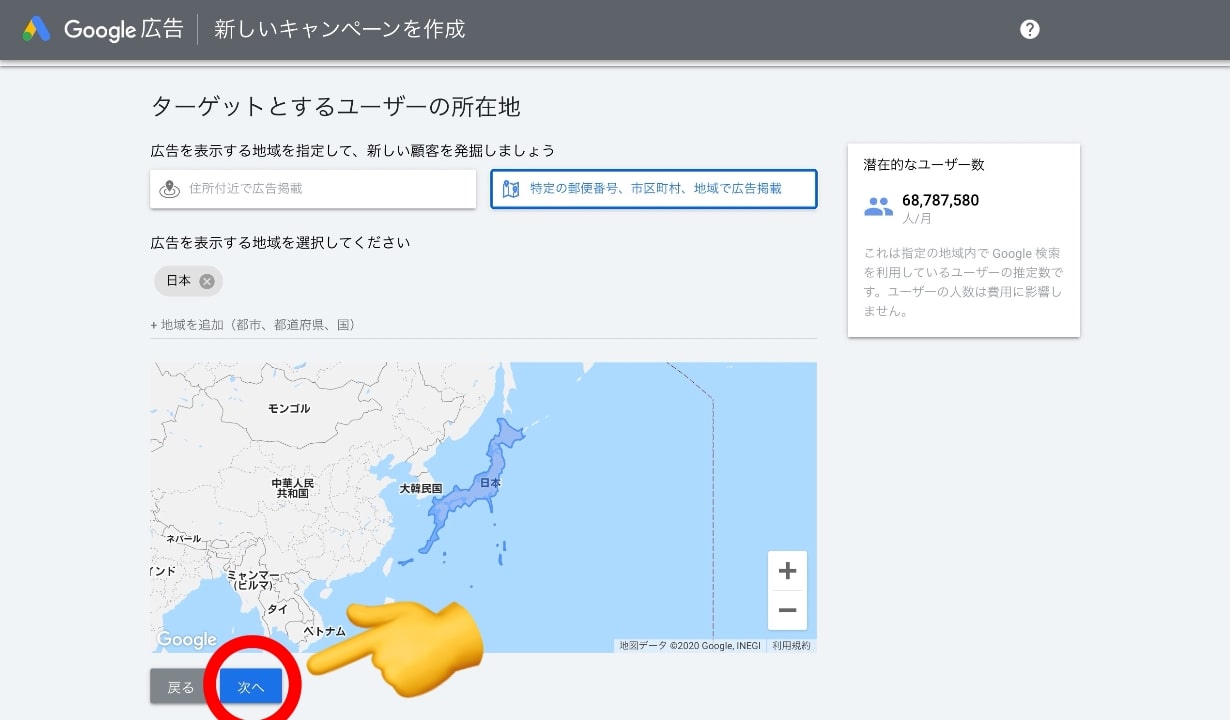
❸自分のサイトのテーマを入力し【次へ】をクリックします。
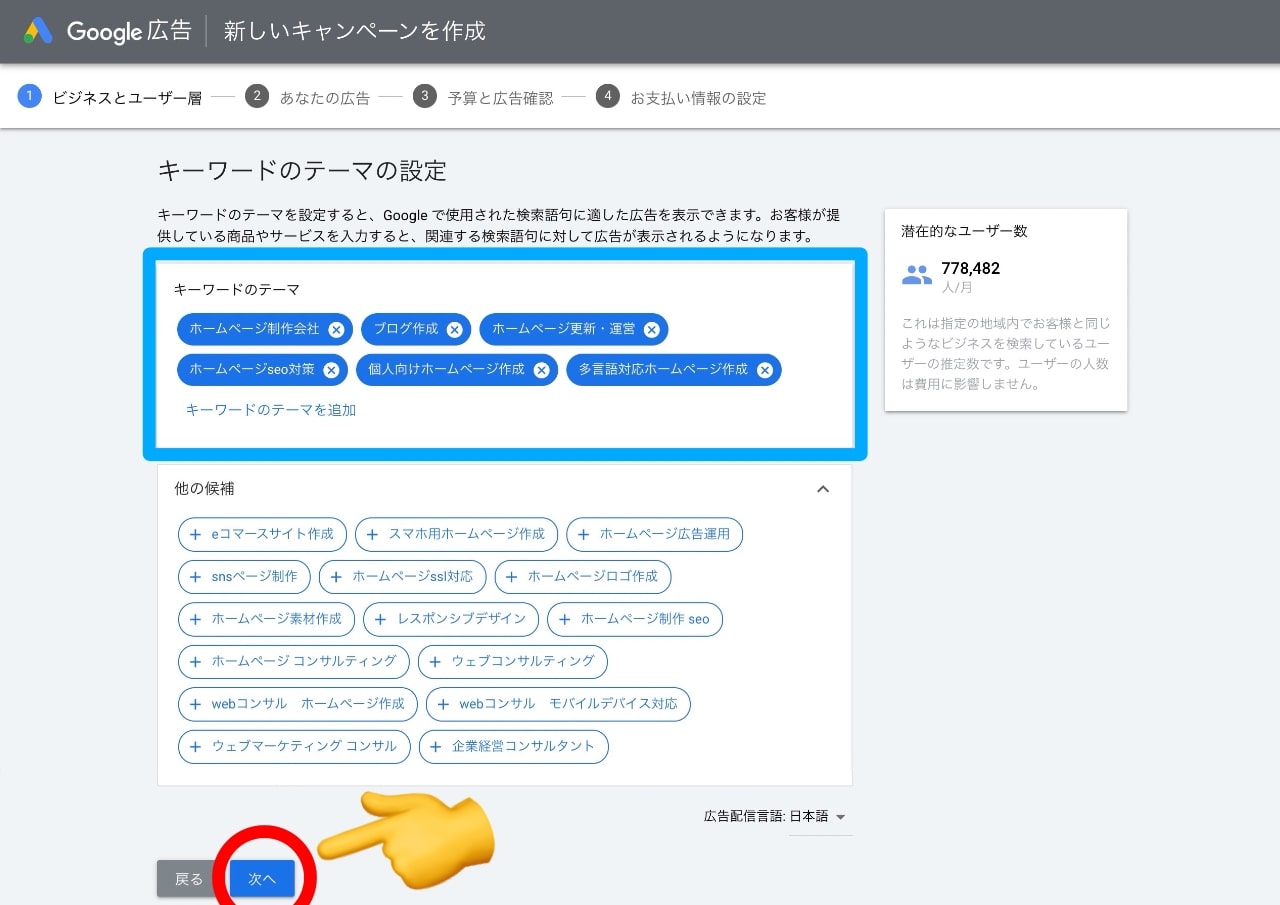
❹広告に表示する情報を入力し【新しい広告を作成】をクリックします。
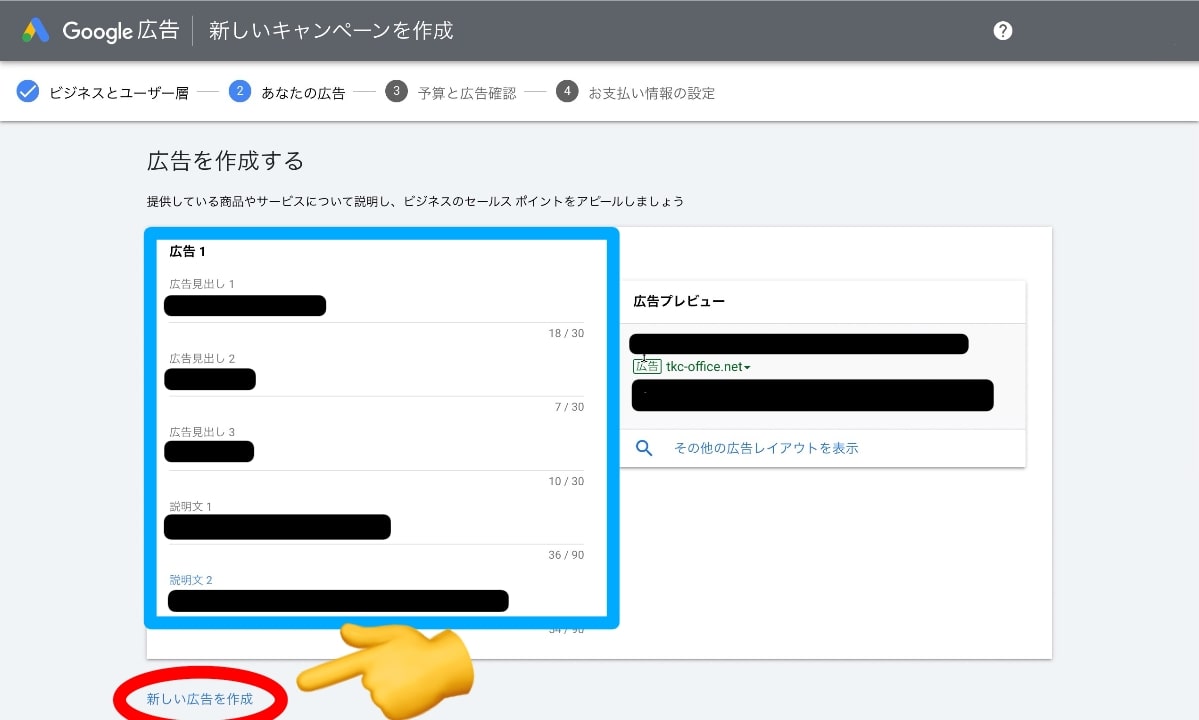
広告を出した際の、広告に表示される文字を設定します。
(見出しやサイトの説明などを入力)
(3)広告の予算設定
❶広告の予算を入力し【次へ】をクリックします。
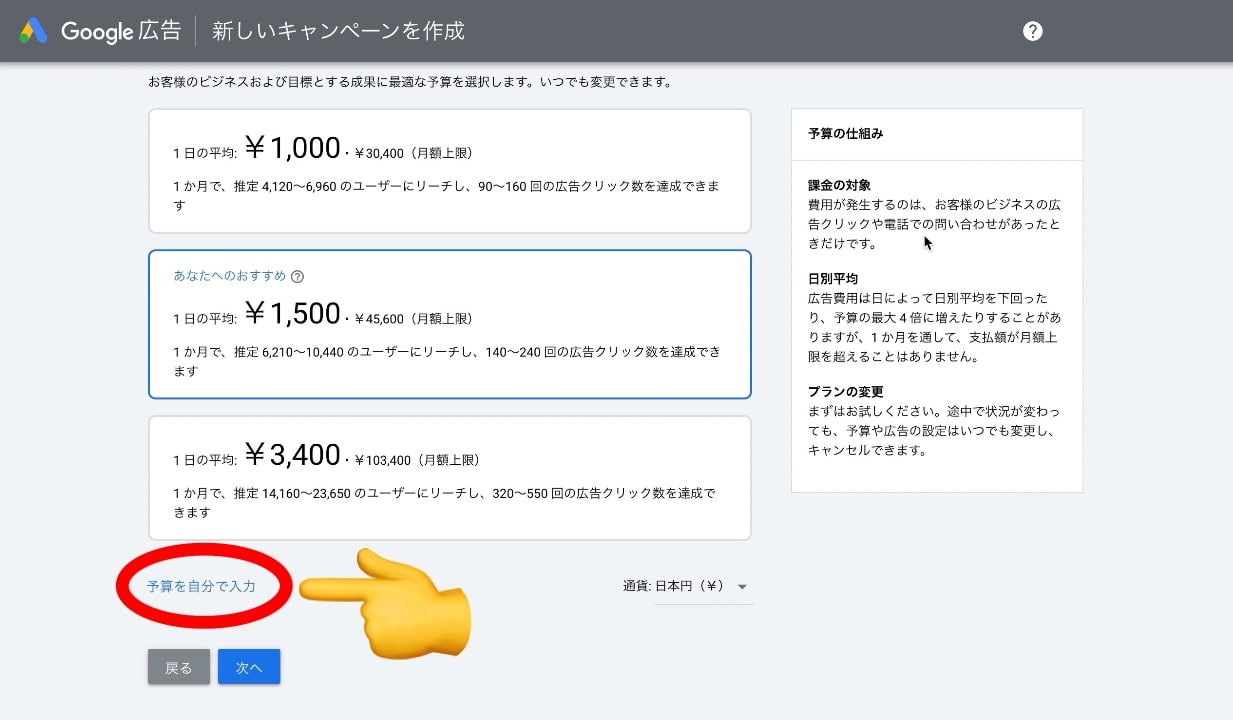
❷ 金額を設定します。
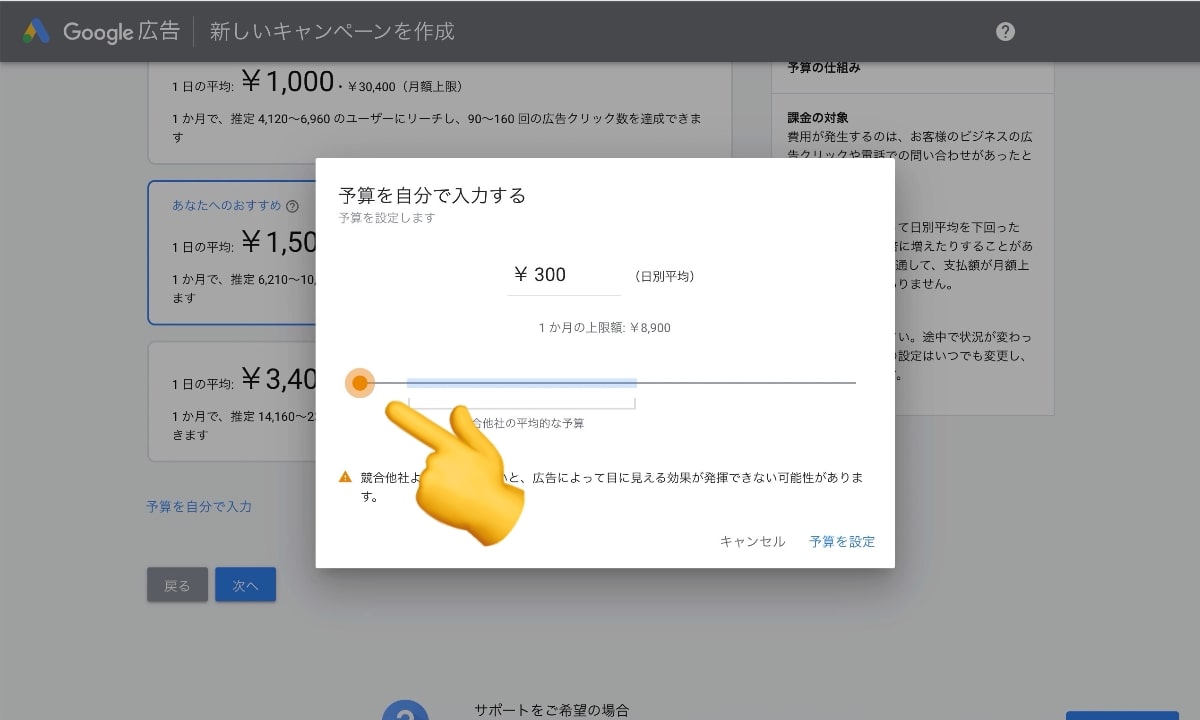
❸ 金額を確認し【次へ】をクリックします。
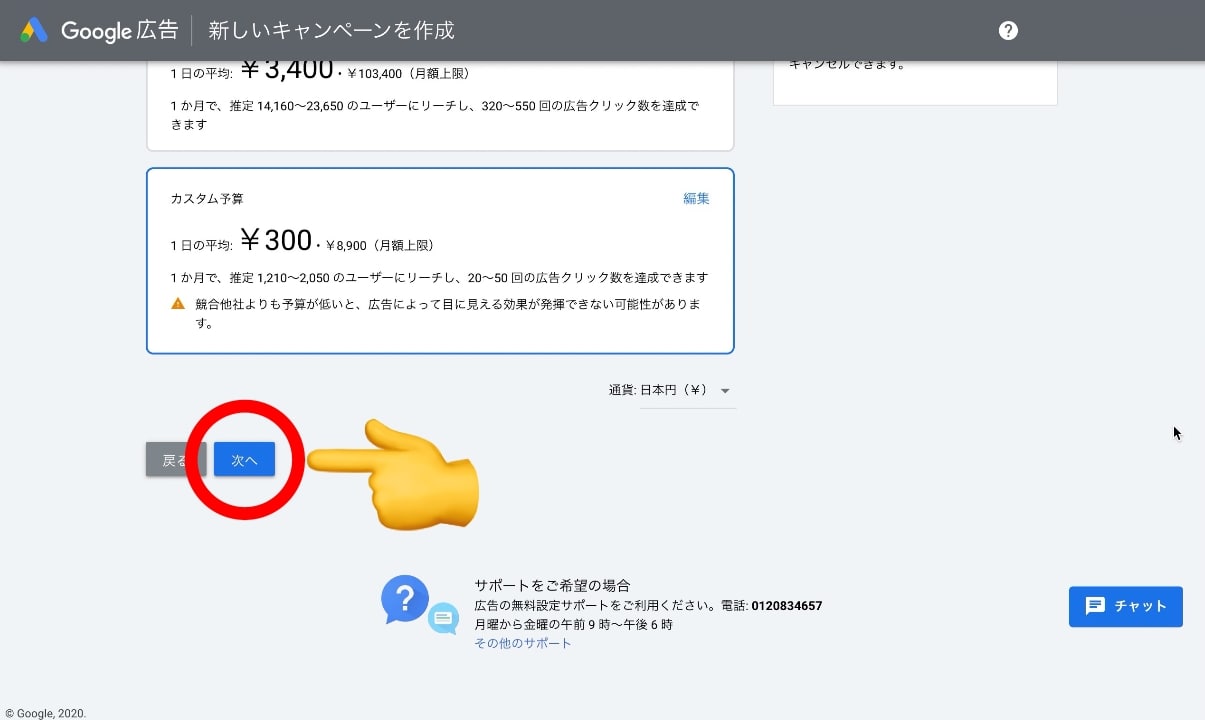
❹広告の設定を確認し【次へ】をクリックします。
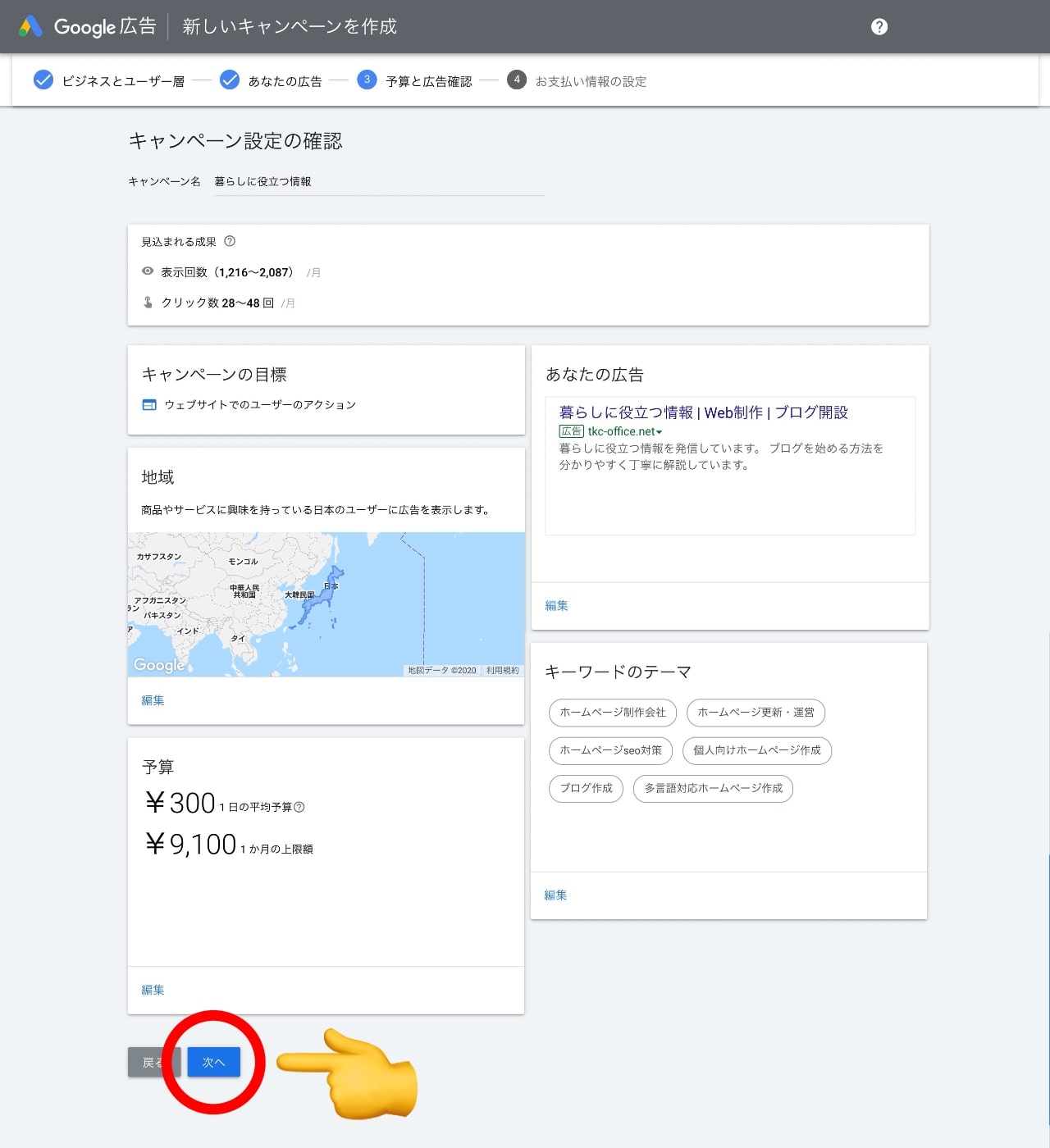
(4)お支払い情報の入力
❶必要項目を入力し【送信】をクリックします。
画像の拡大が見づらい場合は【右クリック】→『新しいタブ(またはウィンドゥ)で開く』で開いて下さい。
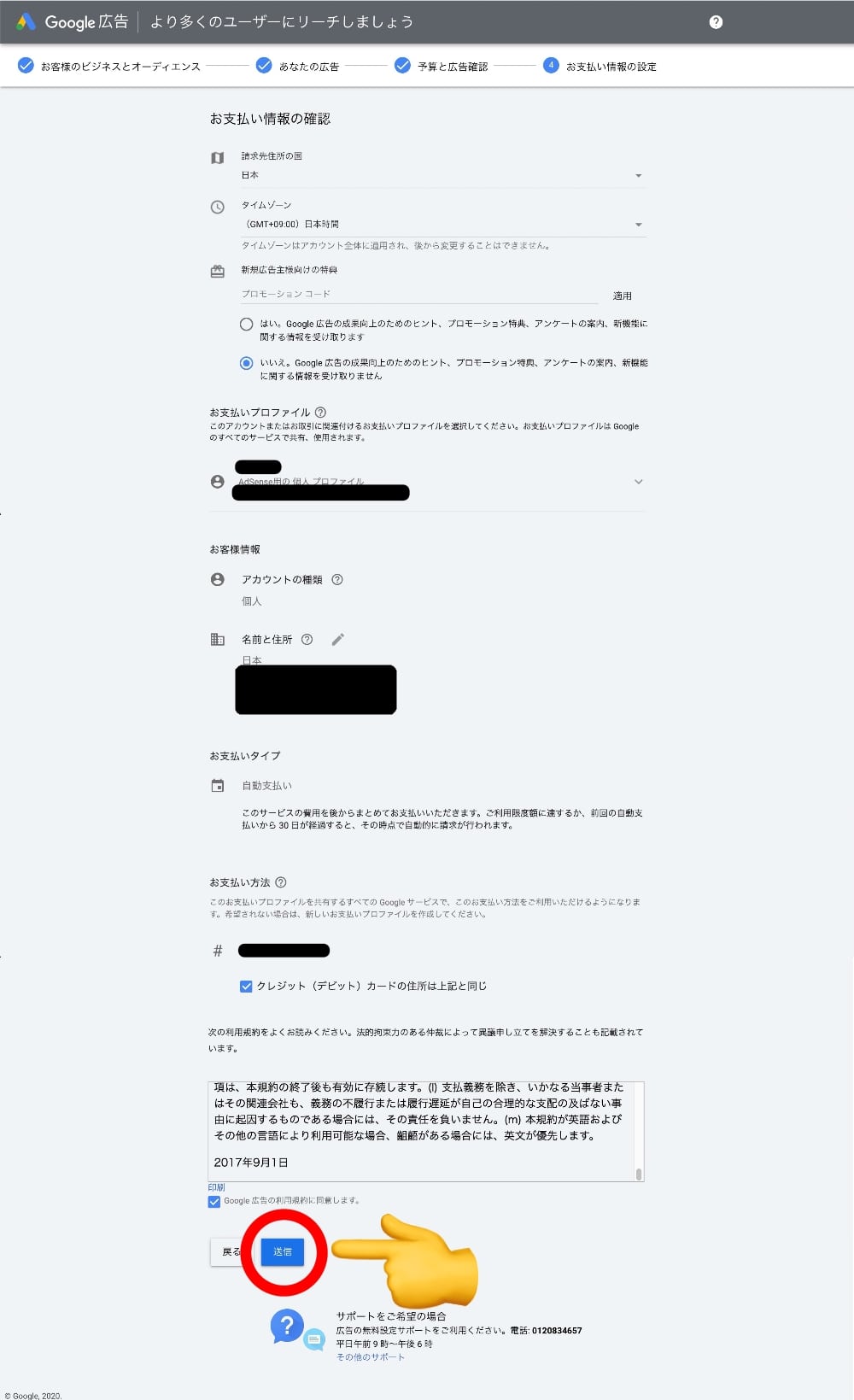
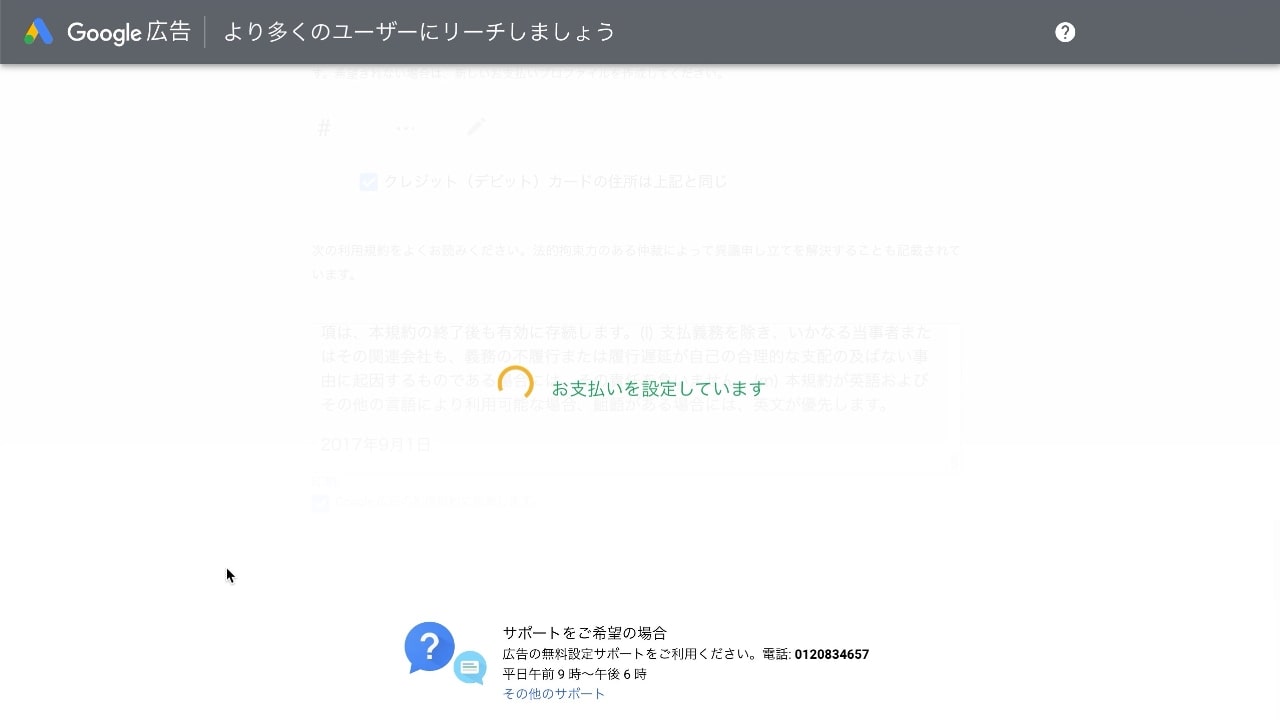
❷ Google広告の登録完了
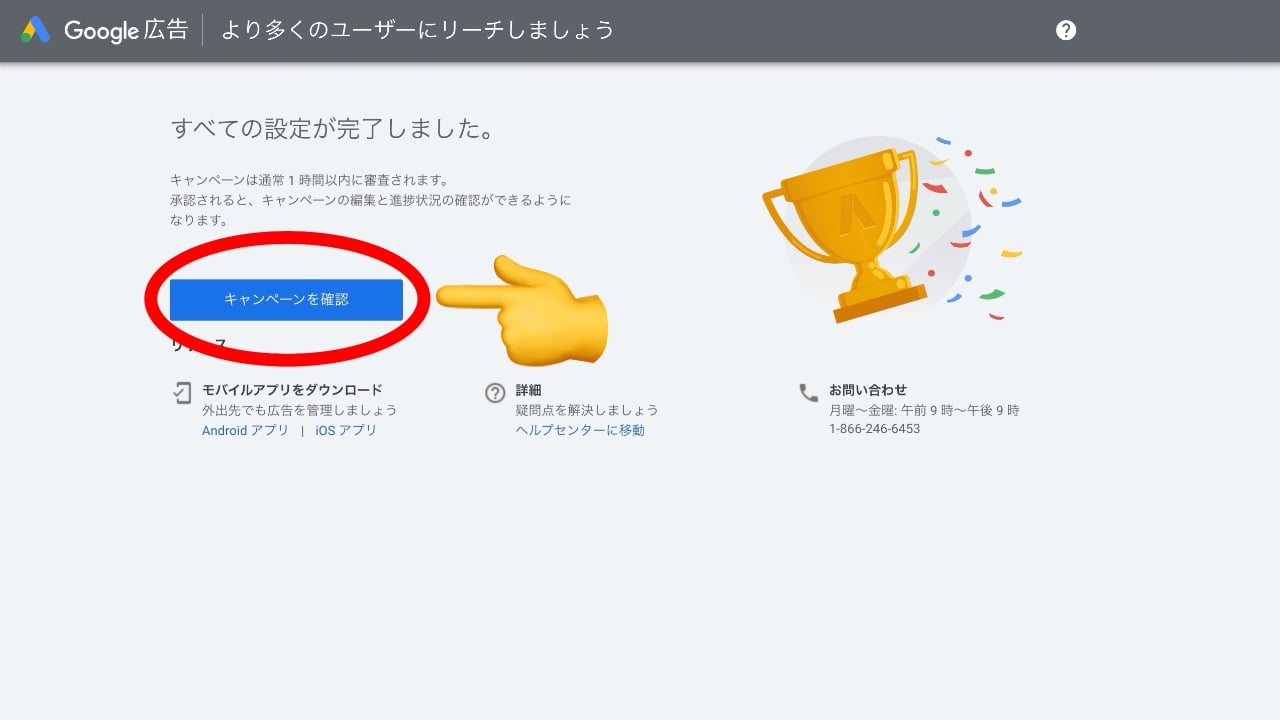
<<支払いの一時停止>>
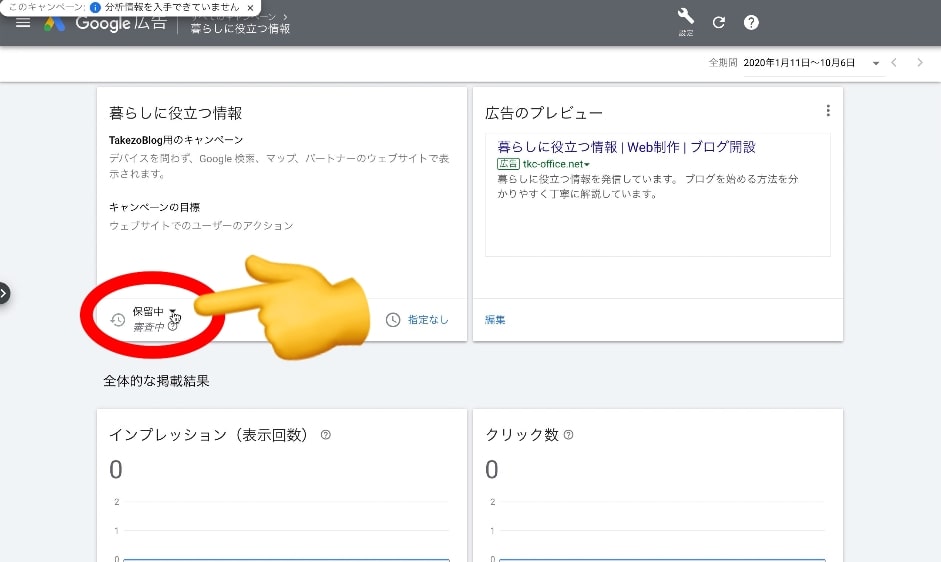
❷ 【キャンペーンを一時停止する】をクリックします。
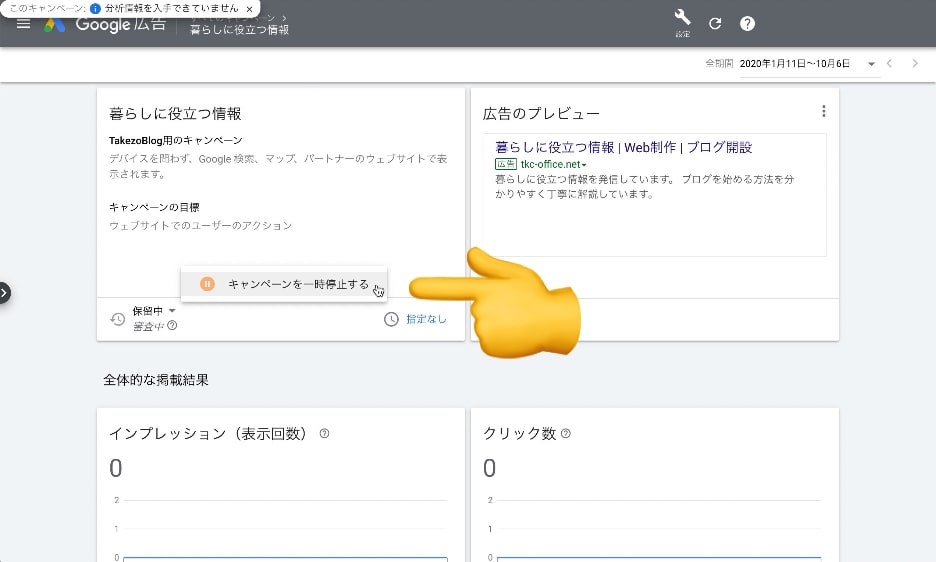
❸【キャンペーンを一時停止】をクリックします。
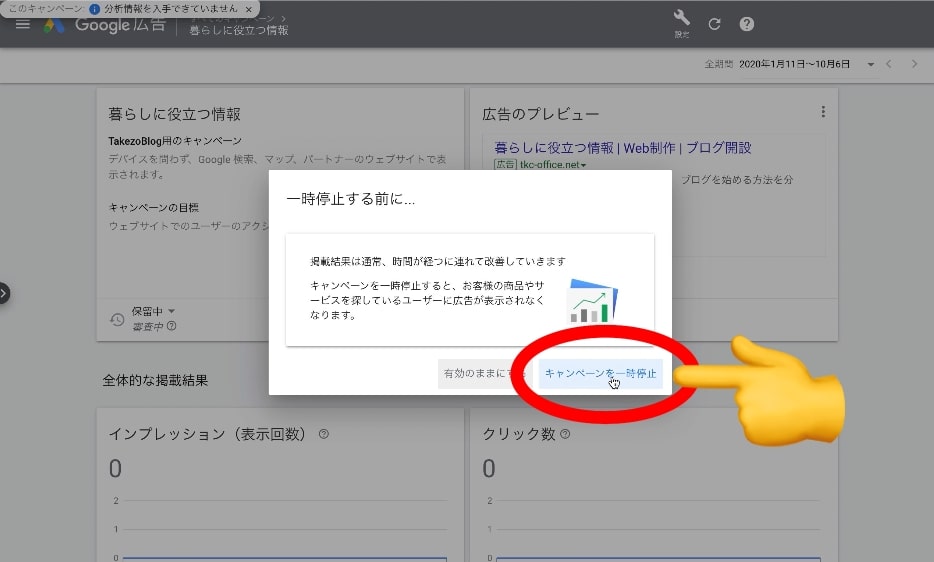
❹【✖️】をクリックします。
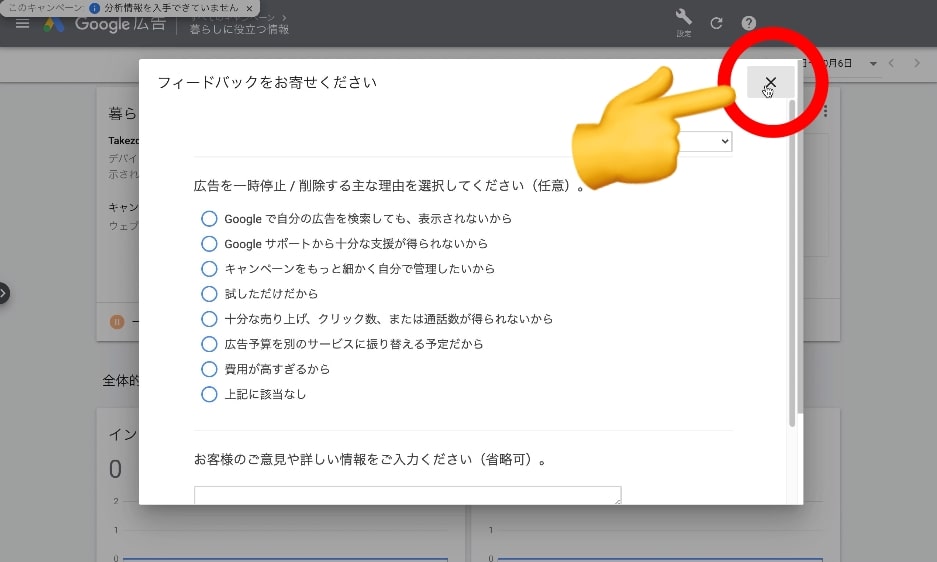
❺ 青ワク部分が『一時停止』になっているか確認します。
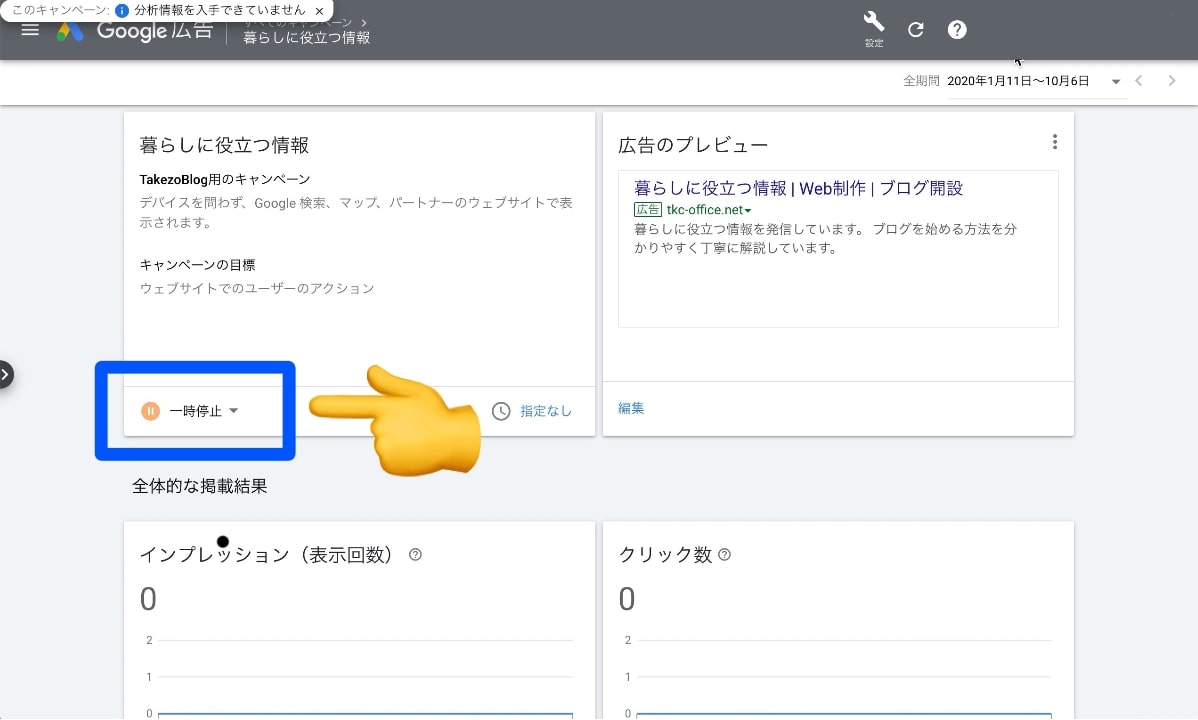
(5)モード切り替え
❶【設定】→【エキスパートモードに切り替える】をクリックします。
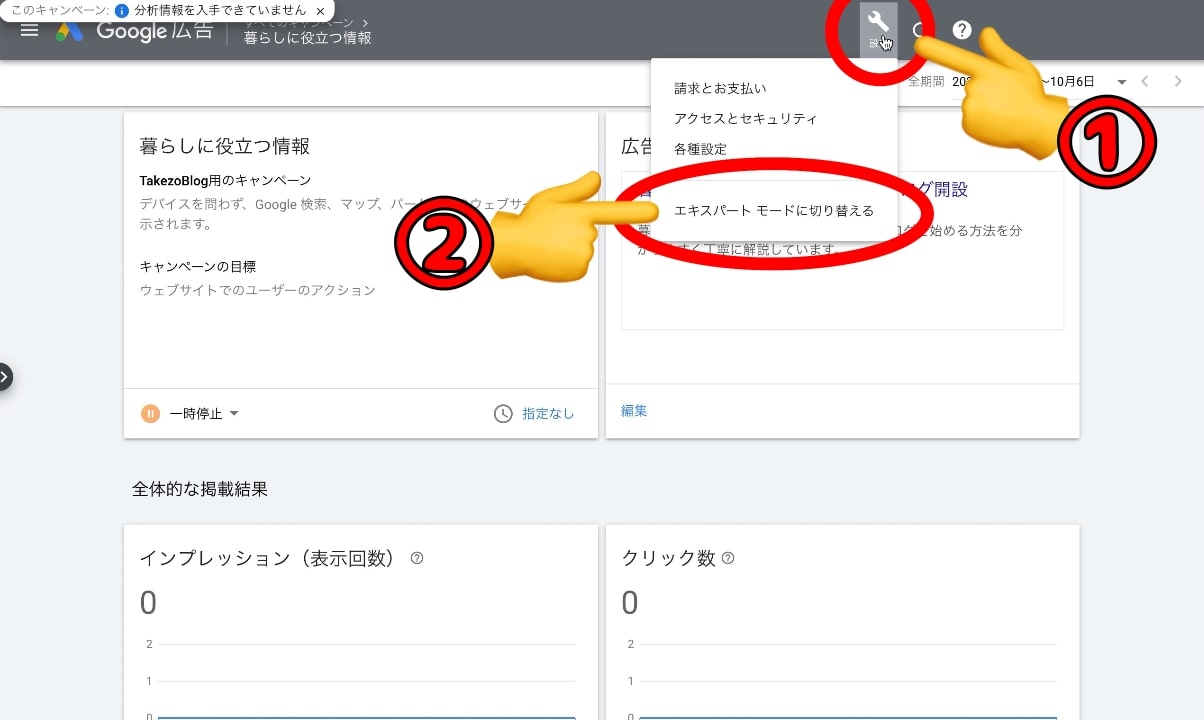
❷【エキスパートモードに切り替える】をクリックします。
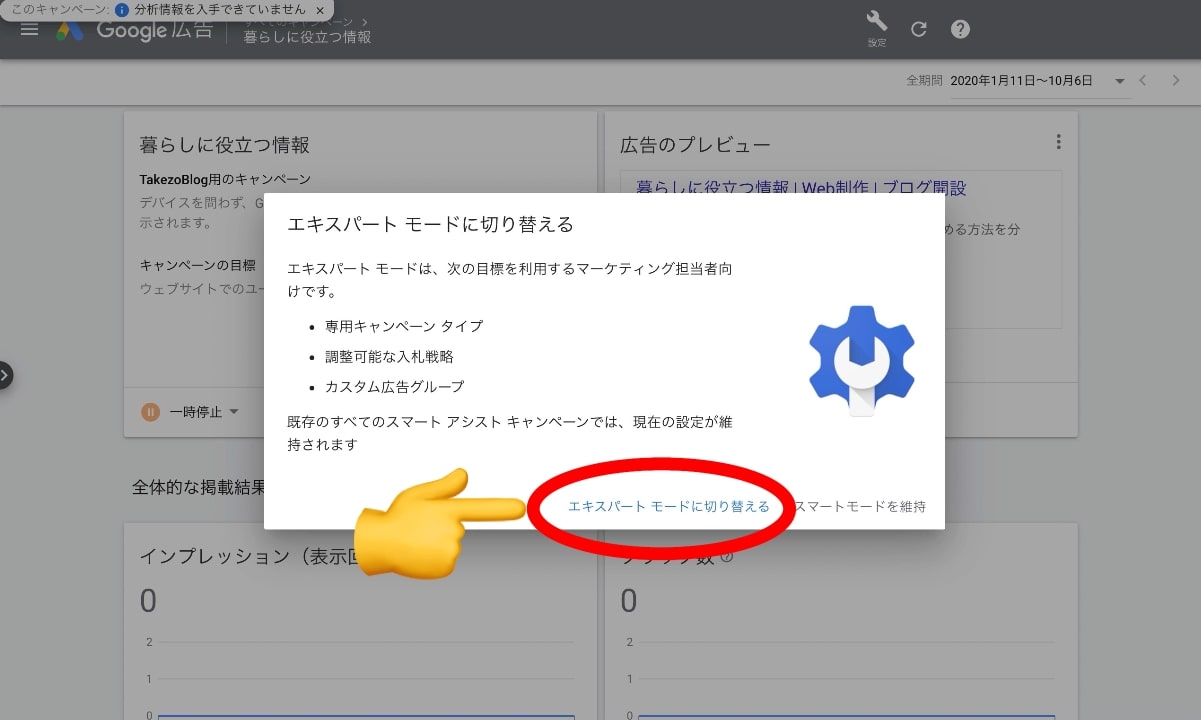
(6)キーワードプランナーの起動
❶【ツール】→【プランニング】→【キーワードプランナー】をクリックします。
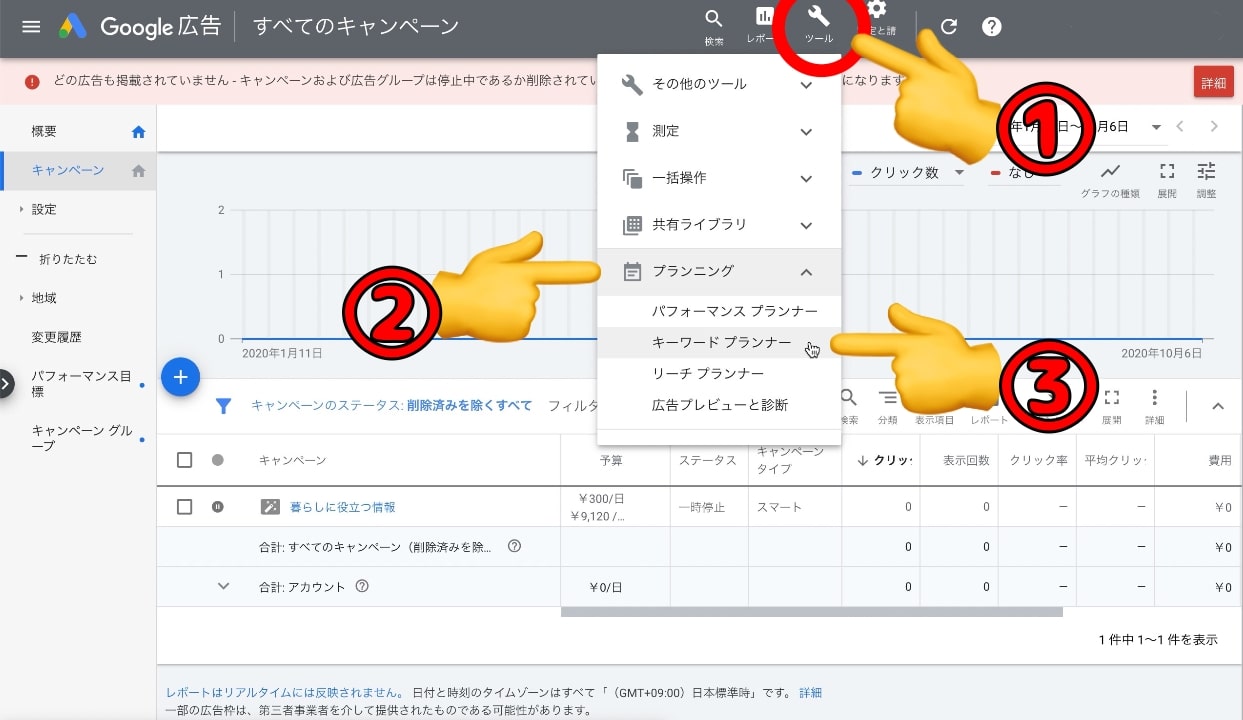
❷【今すぐ試す】をクリックすると、ガイドが表示されます。
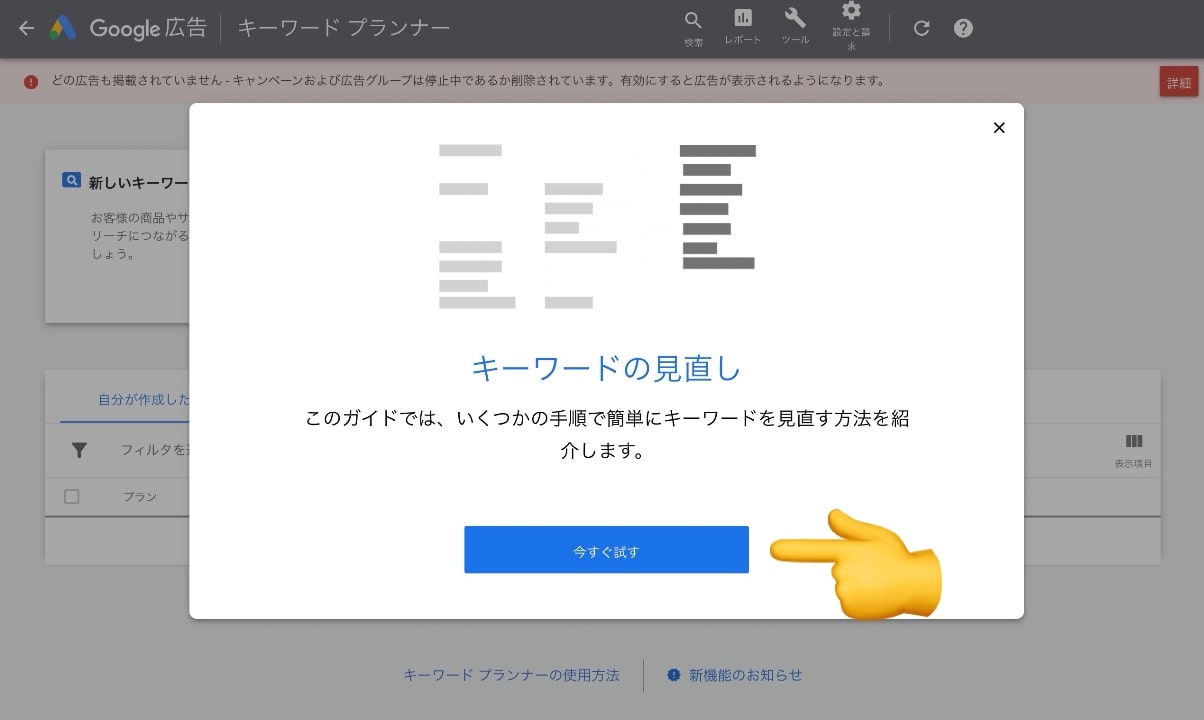
❸ 赤マル部分をクリックします。
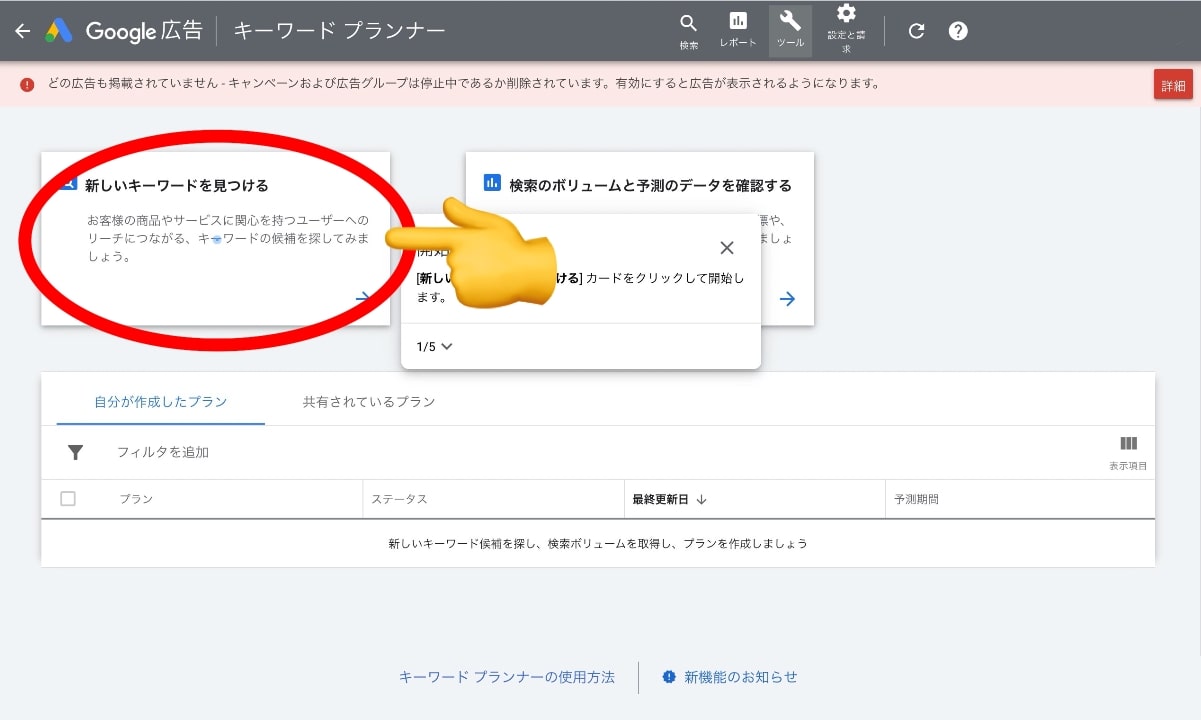
❹ 青マル部分に調べたいキーワードを入力し、【結果を表示】をクリックします。
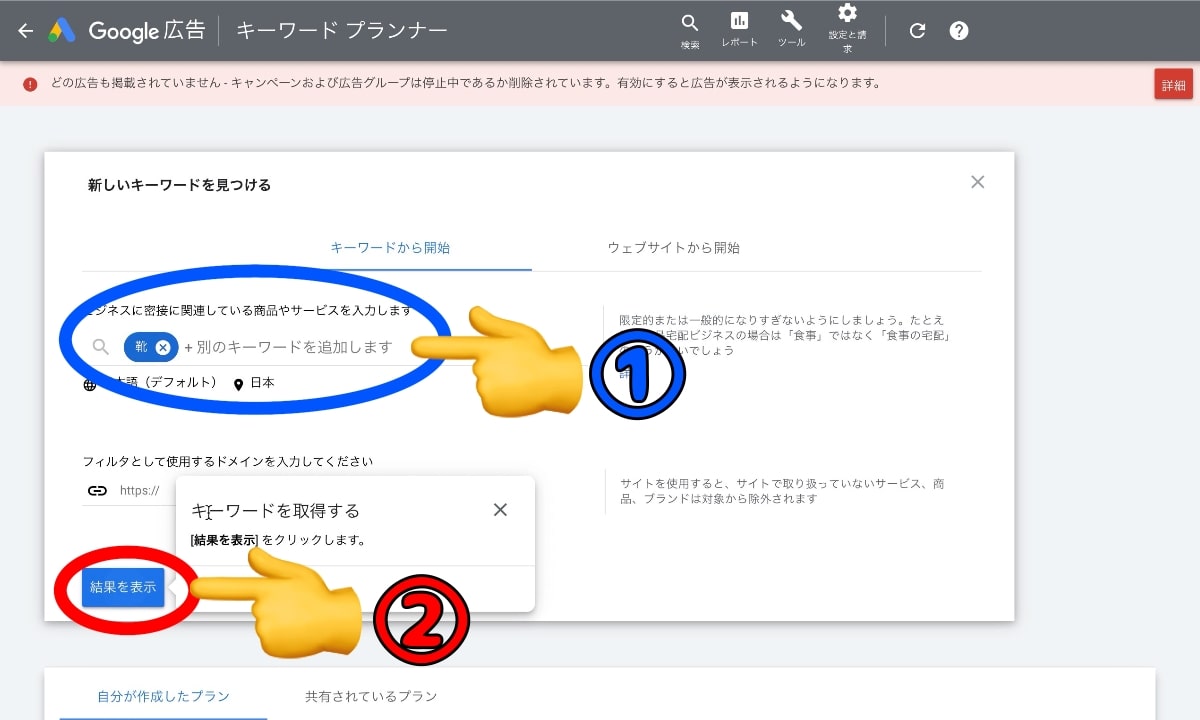
❺ 検索ボリュームなどが表示されます。
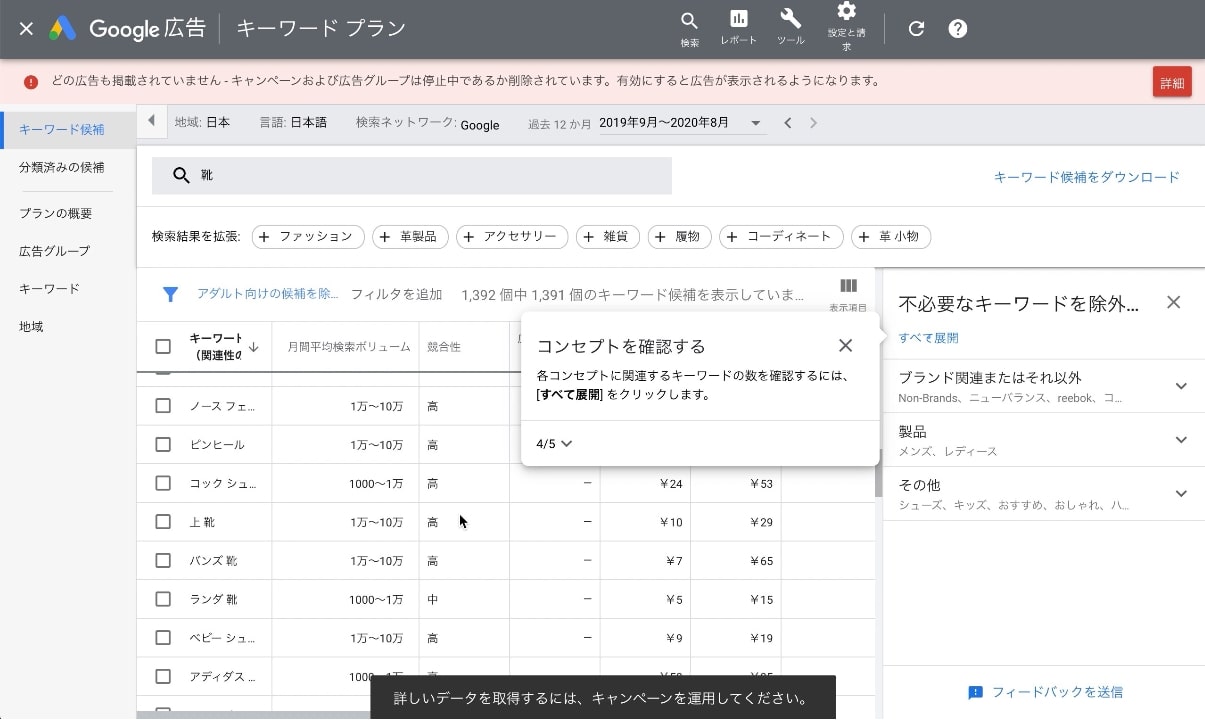
【最後に】
予算のある方は課金して使ってみては如何でしょうか^^
Google 広告アカウントが利用停止になった場合
- Google 広告へログインします。
- 画面右上のツールアイコン(歯車)をクリックします。
- [設定]→[各種設定]をクリックします。
- [アカウントのステータス]をクリックします。
- 展開された右下の[アカウントを再アクティブ化]をクリックします。
これで【有効】になります。